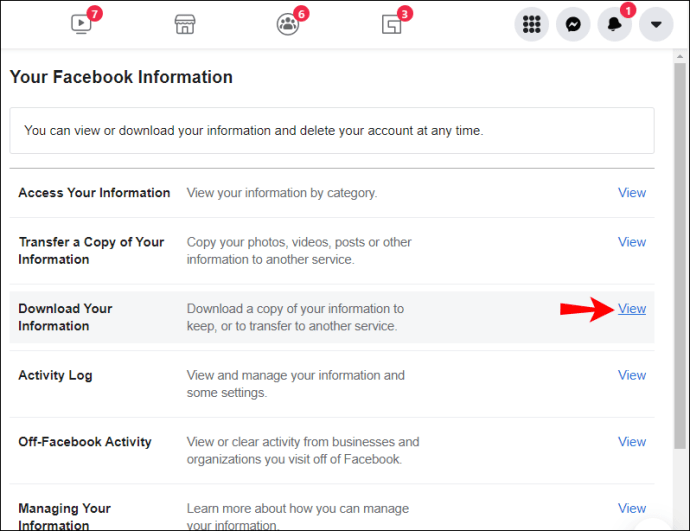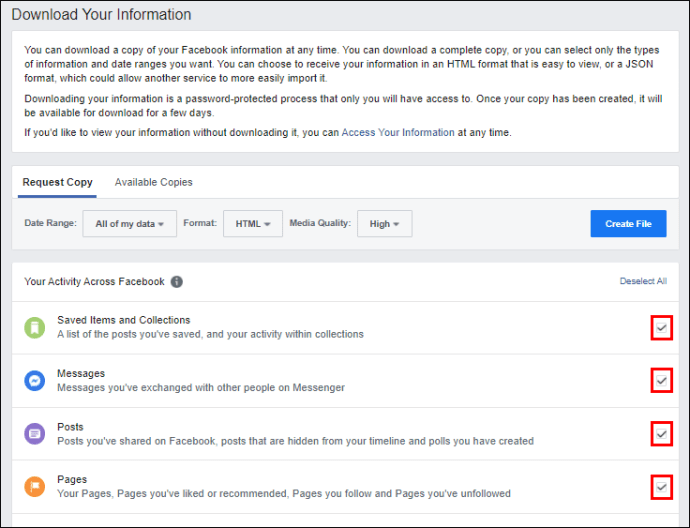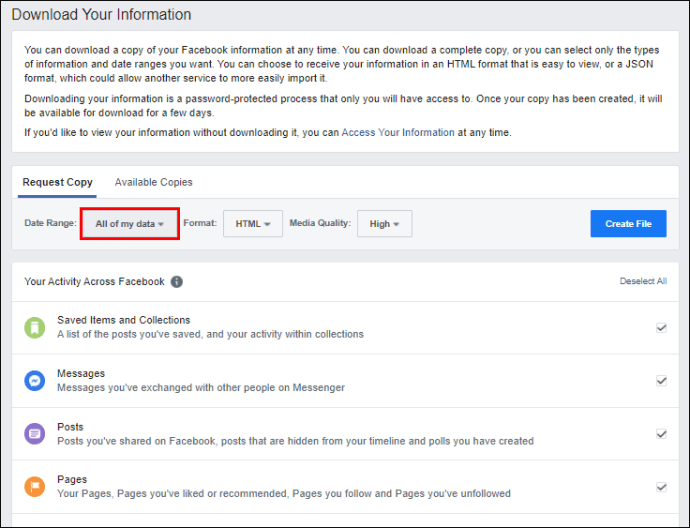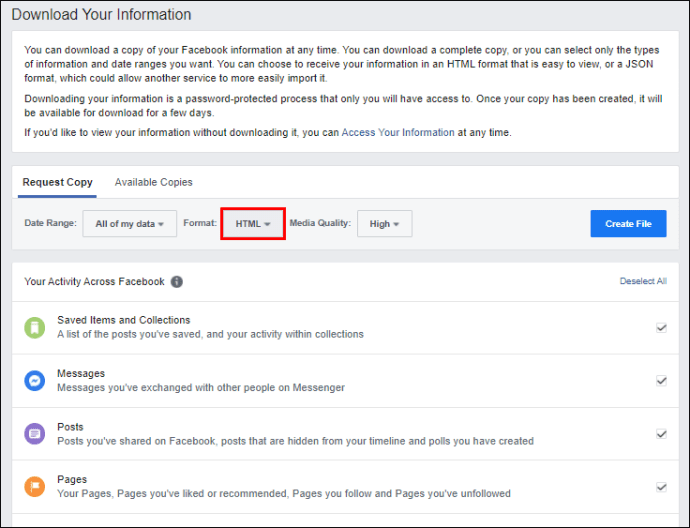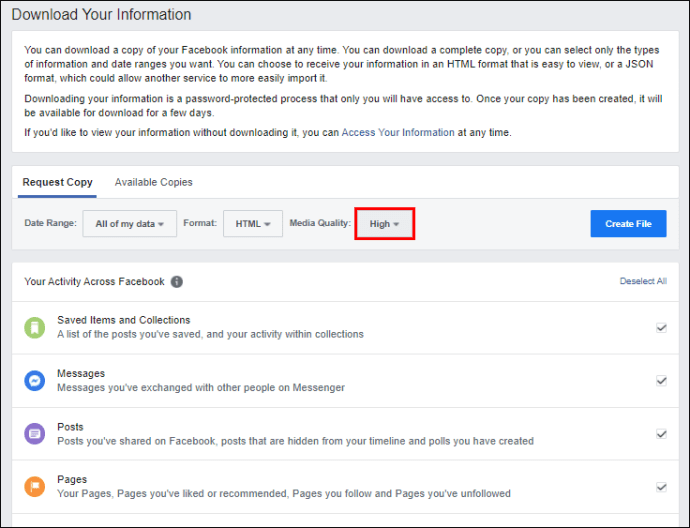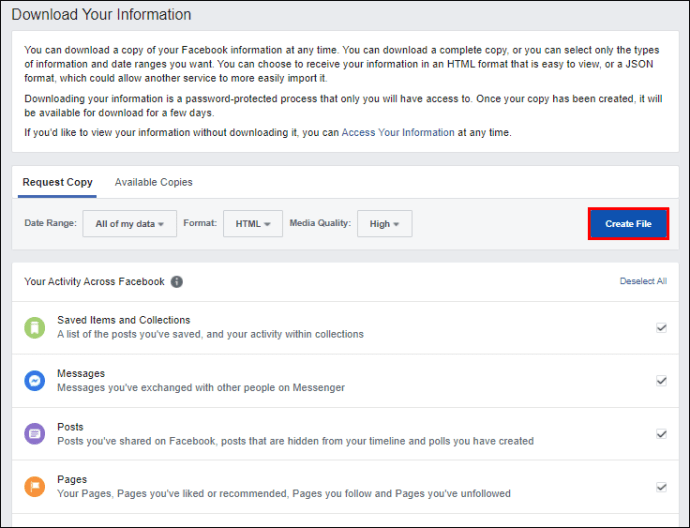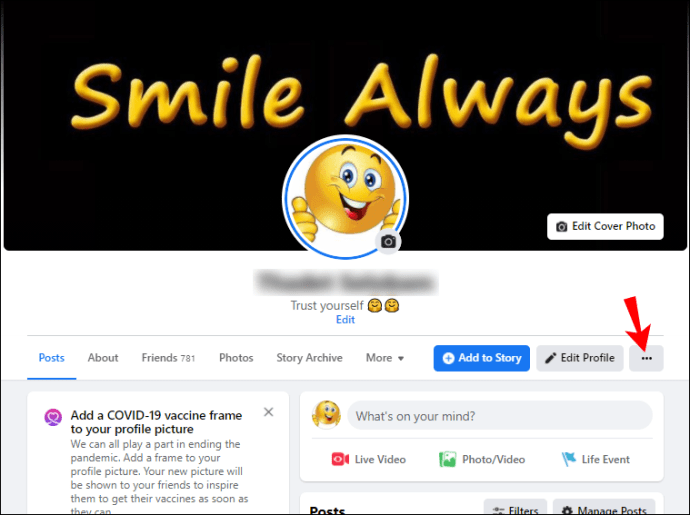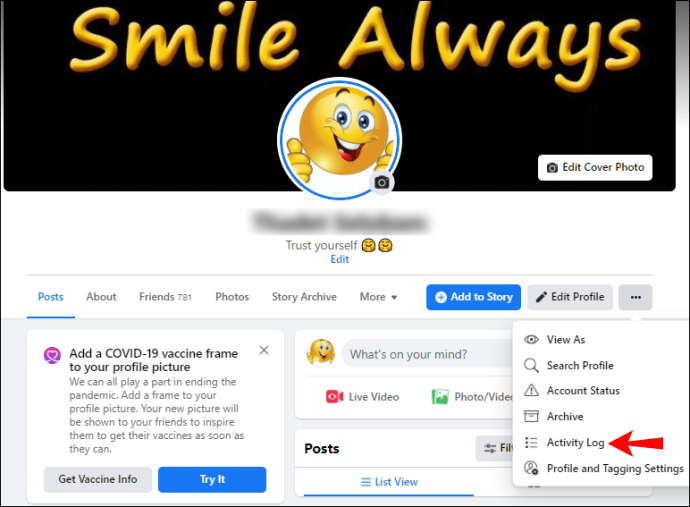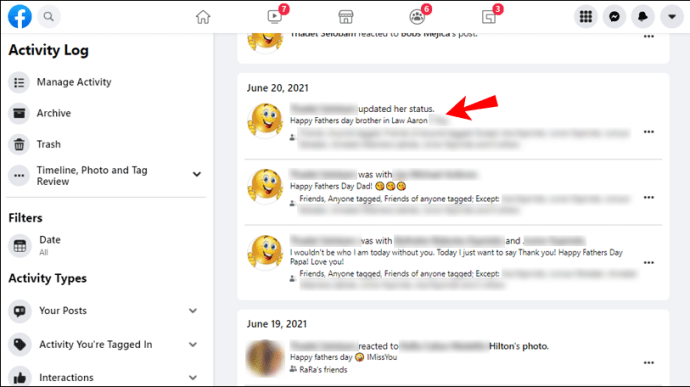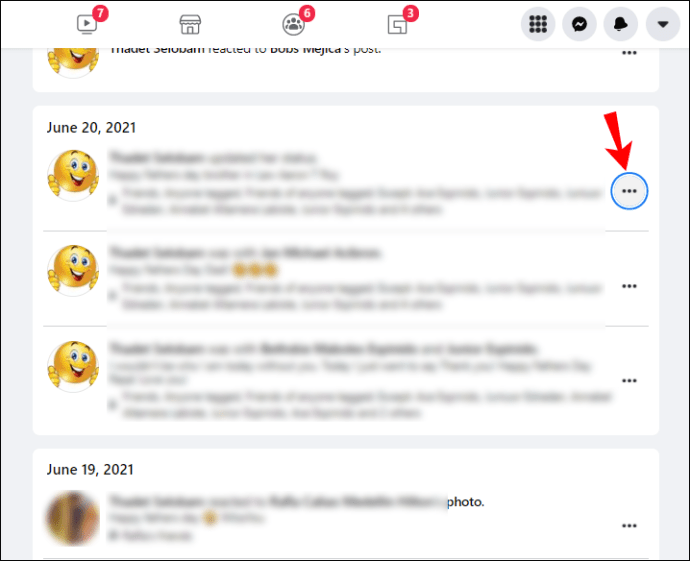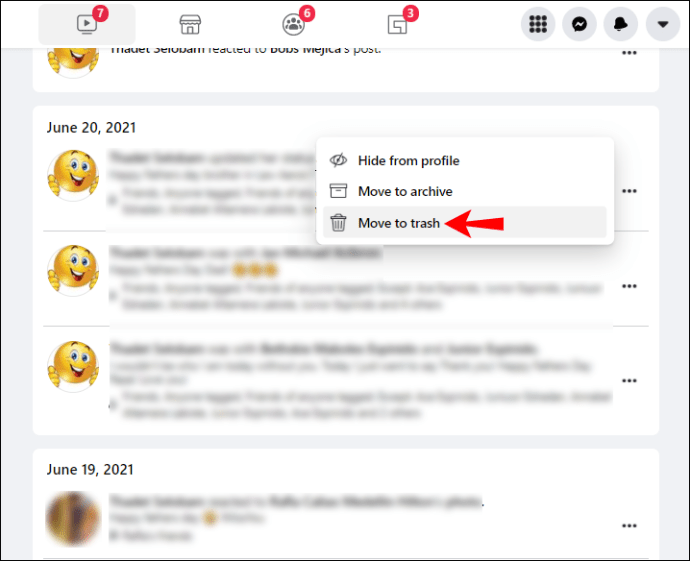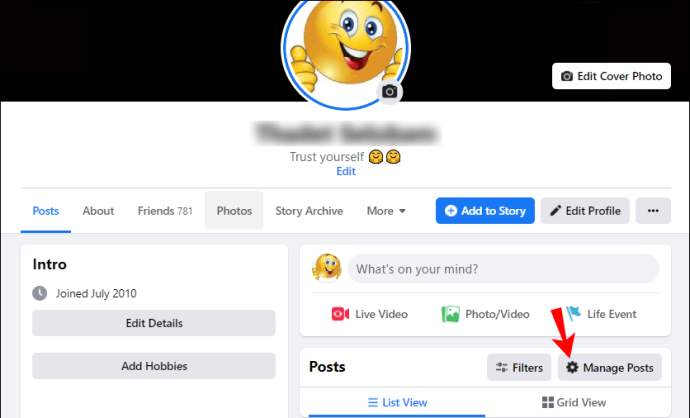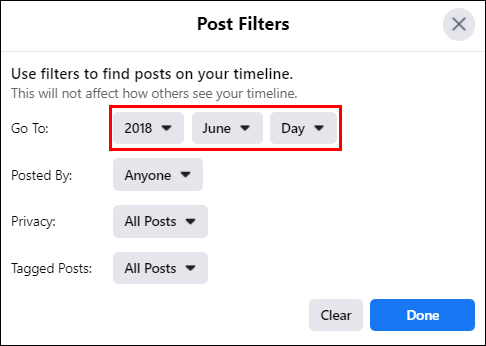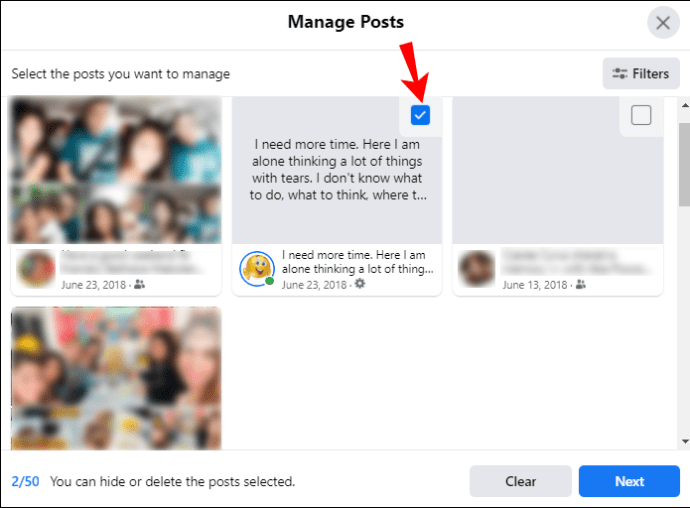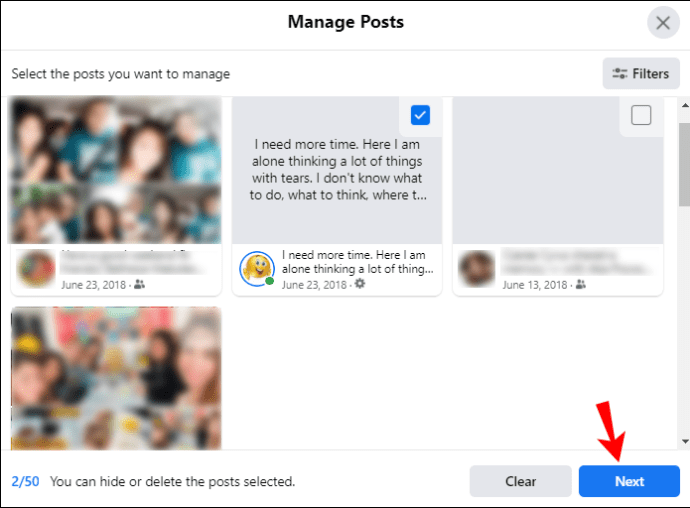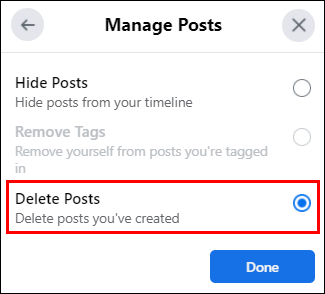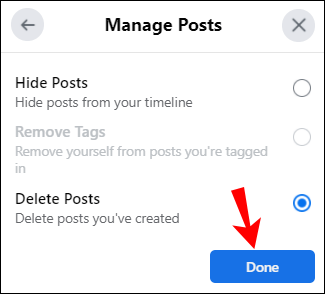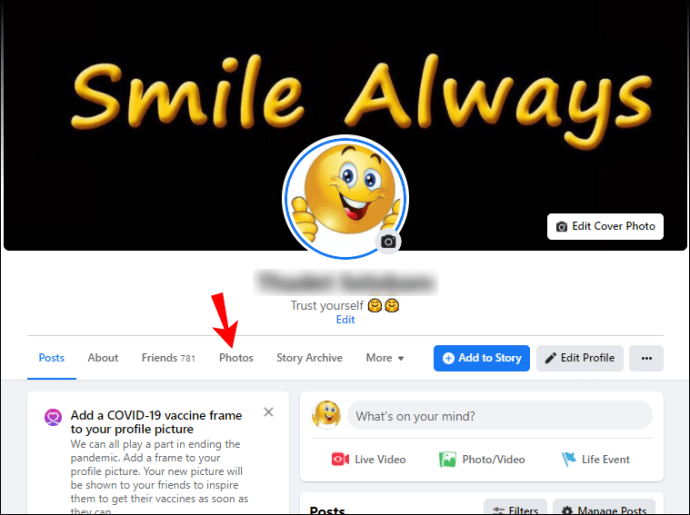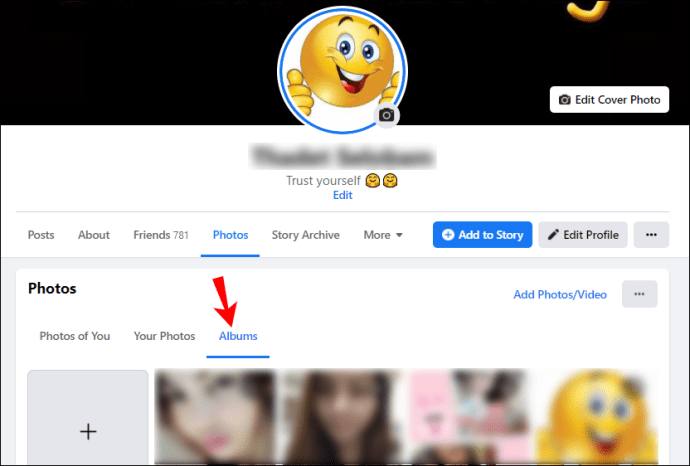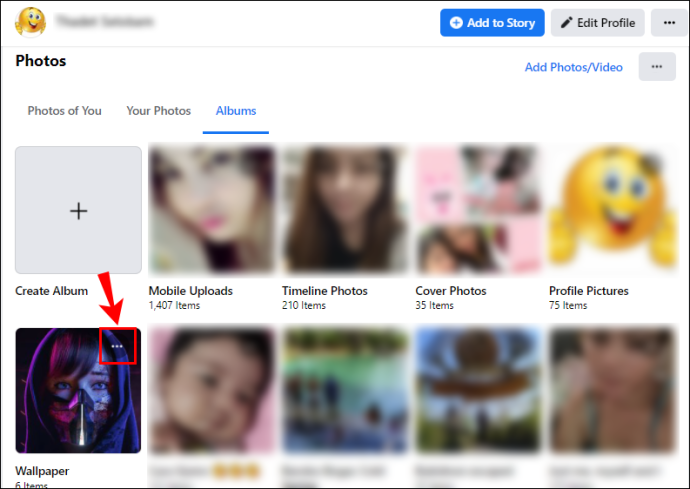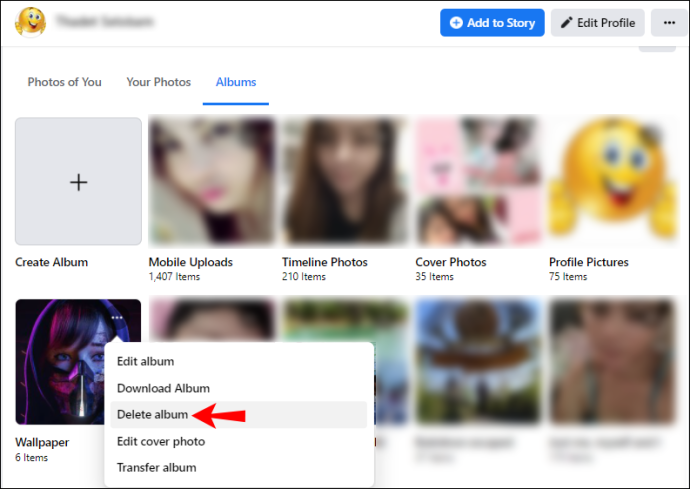Δεν είναι μυστικό ότι ο λογαριασμός σας στο Facebook συγκεντρώνει πολλές πληροφορίες για εσάς. Ακόμη και όταν απενεργοποιείτε προσωρινά τον λογαριασμό σας, είναι ακόμα εκεί. Δυστυχώς, δεν υπάρχει τρόπος να διατηρήσετε έναν λογαριασμό και να διαγράψετε όλα τα δεδομένα.

Για να διαγράψετε όλα τα δεδομένα σας στο Facebook, θα χρειαστεί να διαγράψετε οριστικά τον λογαριασμό σας. Σε αυτό το άρθρο, θα μάθετε πώς να το κάνετε ακριβώς αυτό. Θα απαντήσουμε επίσης σε ορισμένες ερωτήσεις που έχουν οι άνθρωποι σχετικά με το θέμα.
Τι θα κάνει η διαγραφή όλων των δεδομένων του Facebook;
Πριν βουτήξουμε στις μεθόδους, πρέπει να σκεφτείτε τι συμβαίνει όταν τα δεδομένα σας εξαφανιστούν. Χρησιμοποιείτε τη σύνδεση στο Facebook για ιστότοπους όπως το Pinterest ή το Spotify; Εάν ναι, πρέπει να δώσετε ιδιαίτερη προσοχή.
Αυτό ισχύει και για το Oculus. Σας προτρέπουμε να τροποποιήσετε τον λογαριασμό σας, ώστε η διαγραφή δεδομένων Facebook να μην τον επηρεάσει πολύ.
Ακολουθούν τα πιο σημαντικά αποτελέσματα της διαγραφής όλων των δεδομένων σας στο Facebook:
- Όχι άλλη επανενεργοποίηση
Εφόσον διαγράφετε οριστικά τον λογαριασμό σας, δεν υπάρχει τρόπος να ενεργοποιήσετε ξανά τον λογαριασμό σας πλέον. Τα δεδομένα διαγράφονται, εκτός από ορισμένα πράγματα που θα αναφέρουμε αργότερα. Εάν εξακολουθείτε να θέλετε να επιστρέψετε, μπορείτε να απενεργοποιήσετε προσωρινά και να επιστρέψετε όποτε θέλετε.
- Όλα τα δεδομένα θα εξαφανιστούν ως επί το πλείστον
Οι αναρτήσεις, οι φωτογραφίες, τα βίντεό σας και σχεδόν όλο το περιεχόμενό σας θα εξαφανιστούν. Αυτό περιλαμβάνει επίσης τις πληροφορίες σας "Σχετικά με εμένα", καθώς ο λογαριασμός σας έχει εξαφανιστεί. Δεν υπάρχει τρόπος να ανακτήσετε κάποιο από αυτά μετά από μόνιμη απενεργοποίηση λογαριασμού.
- Όχι άλλο Facebook Messenger
Η προσωρινή απενεργοποίηση θα εξακολουθεί να σας επιτρέπει να χρησιμοποιείτε το Facebook Messenger, αλλά η μόνιμη απενεργοποίηση δεν σας επιτρέπει να το κάνετε αυτό. Ο λογαριασμός Facebook που σχετίζεται με το Messenger έχει πλέον χαθεί και γι' αυτό το Messenger θα απενεργοποιηθεί επίσης. Λάβετε υπόψη ότι αυτό συνήθως δεν επηρεάζει άλλες εφαρμογές που ανήκουν στο Facebook με ξεχωριστούς λογαριασμούς.
- Δεν υπάρχει πλέον σύνδεση στο Facebook
Η σύνδεση στο Facebook δεν θα είναι πλέον μια επιλογή για εσάς, τώρα που τα δεδομένα σας έχουν εξαφανιστεί. Ίσως χρειαστεί να τροποποιήσετε τους λογαριασμούς σας για άλλους ιστότοπους και υπηρεσίες με κάποιο τρόπο. Εάν χρειάζεστε βοήθεια, θα πρέπει να επικοινωνήσετε με την υποστήριξη πελατών για βοήθεια στη διατήρηση των προφίλ σας.
- Τα δεδομένα του Oculus θα διαγραφούν επίσης
Χωρίς τροποποίηση λογαριασμού, τα δεδομένα σας στο Oculus θα διαγραφούν επίσης. Το ιστορικό εφαρμογών, οι αγορές και τα επιτεύγματά σας θα είναι μη ανακτήσιμα. Επίσης, δεν μπορείτε να επιστρέψετε εφαρμογές και θα χάσετε όλες τις υπόλοιπες πιστώσεις καταστήματος.
Βεβαιωθείτε ότι έχετε λάβει μέτρα για να διασφαλίσετε ότι τα δεδομένα σας Oculus δεν διαγράφονται. Η υποστήριξη πελατών μπορεί να σας βοηθήσει.
- Μένουν κάποια δεδομένα
Το πιο συνηθισμένο παράδειγμα είναι τα μηνύματα που στείλατε σε άλλους χρήστες του Facebook. Αυτά μπορεί να αποθηκευτούν στα εισερχόμενά τους, παρόλο που δεν θα μπορείτε να επικοινωνήσετε μεταξύ σας. Πέρα από αυτό, λίγα άλλα θα έμεναν στο Facebook.
Αυτά είναι σημαντικά πράγματα που πρέπει να λάβετε υπόψη πριν διαγράψετε όλα τα δεδομένα σας στο Facebook. Βεβαιωθείτε ότι είστε εντάξει με τη συνέχεια πριν ακολουθήσετε τα παρακάτω βήματα.
Πώς να διαγράψετε όλα τα δεδομένα σας στο Facebook
Δείτε πώς θα διαγράψετε οριστικά την παρουσία σας στο Facebook. Είστε πάντα ελεύθεροι να δημιουργήσετε έναν νέο λογαριασμό στο Facebook, αλλά ο παλιός σας λογαριασμός θα εξαφανιστεί.
Διαγράψτε οριστικά τον λογαριασμό σας στο Facebook
Το Facebook προσφέρει τη δημιουργία αντιγράφων ασφαλείας των πληροφοριών σας με τη μορφή αρχείου HTML ή άλλης μορφής. Με αυτόν τον τρόπο, μπορείτε ακόμα να έχετε πρόσβαση εκτός σύνδεσης χωρίς λογαριασμό στο Facebook. Η διαδικασία μπορεί να διαρκέσει πολύ, αλλά αν θέλετε να διατηρήσετε τις πληροφορίες σας, αυτός είναι ο μόνος τρόπος.
Ας δούμε πώς γίνεται η δημιουργία αντιγράφων ασφαλείας των πληροφοριών σας:
- Συνδεθείτε στον λογαριασμό σας στο Facebook.

- Εντοπίστε τις Ρυθμίσεις σας.
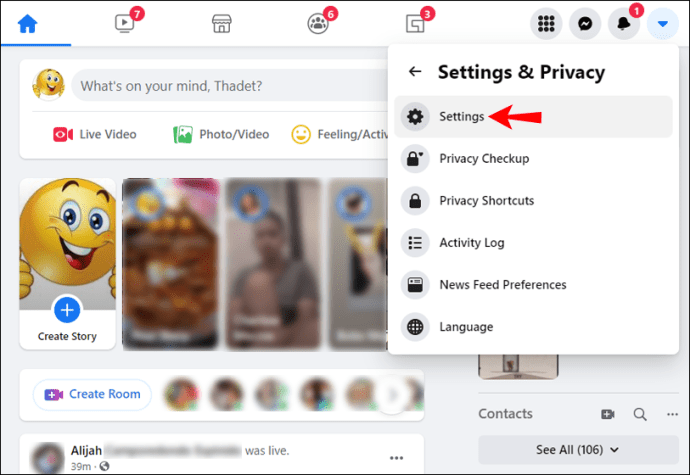
- Μεταβείτε στις "Πληροφορίες σας στο Facebook".
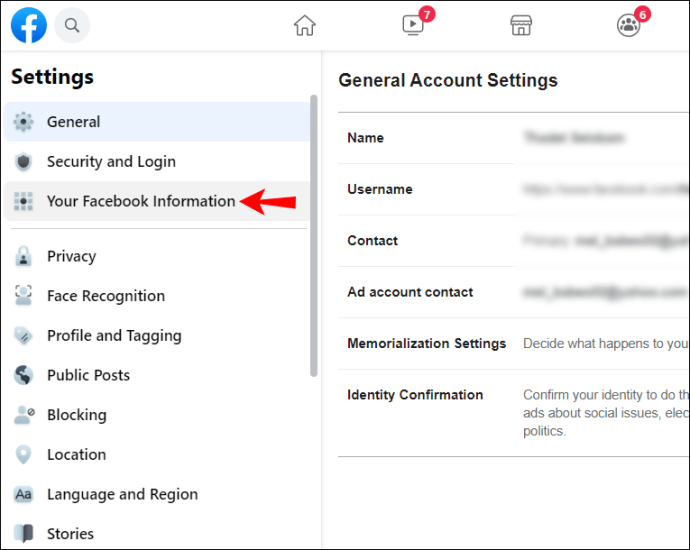
- Σε αυτήν την ενότητα, επιλέξτε "Προβολή" που βρίσκεται δίπλα στο "Λήψη των πληροφοριών σας".
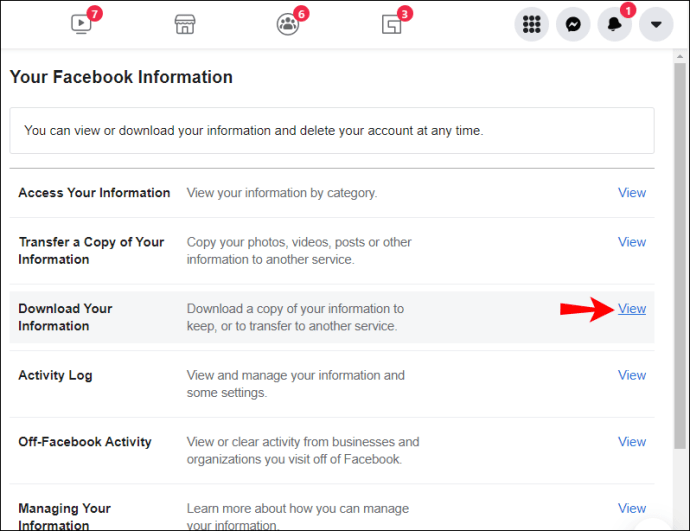
- Βεβαιωθείτε ότι όλα τα πλαίσια στην ενότητα "Οι πληροφορίες σας" είναι επιλεγμένα ή καταργήστε την επιλογή όπως θέλετε.
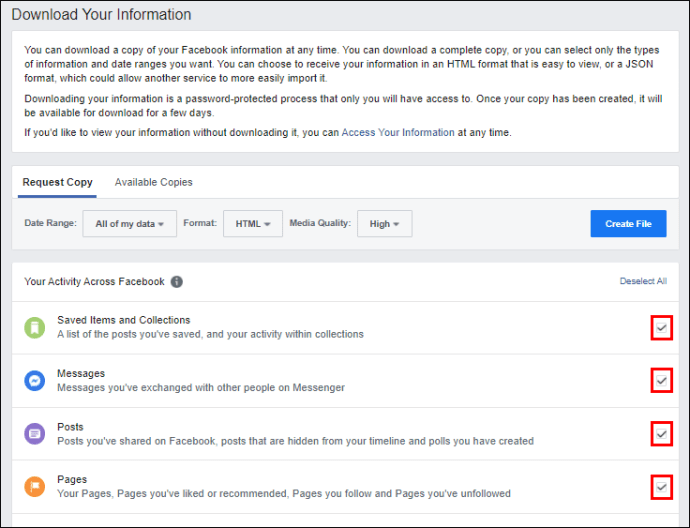
- Διατηρήστε το εύρος ημερομηνιών στο "Όλα τα δεδομένα μου" ή αλλάξτε το.
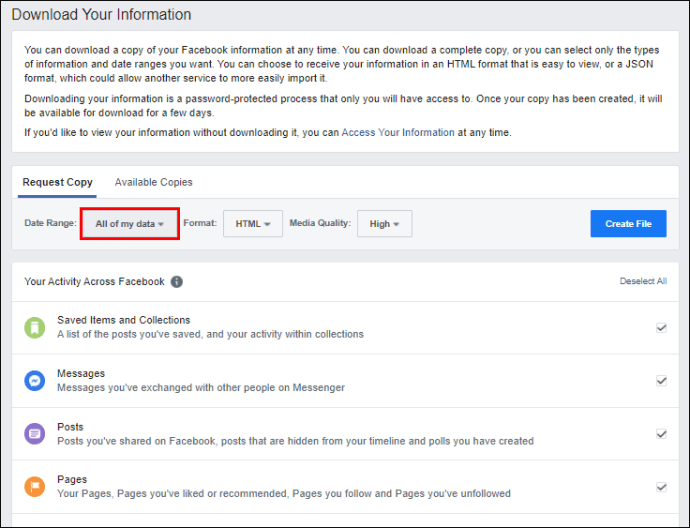
- Διατηρήστε τη μορφή σε HTML ή μεταβείτε σε άλλη μορφή.
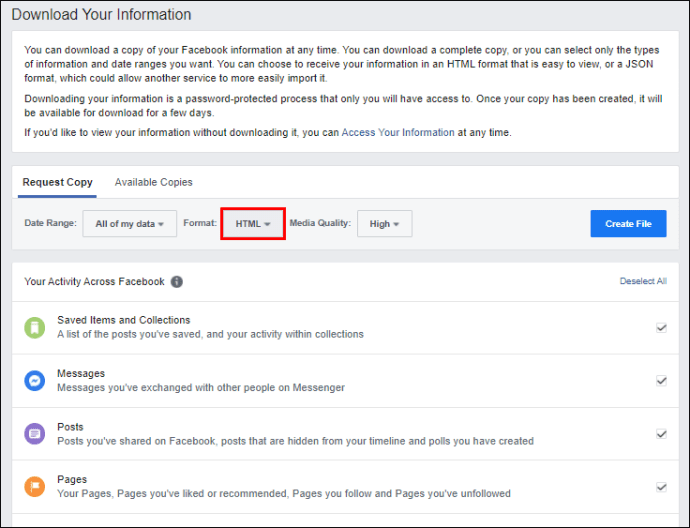
- Για να αποθηκεύσετε φωτογραφίες και βίντεο υψηλής ανάλυσης, βεβαιωθείτε ότι η ποιότητα του βίντεο έχει οριστεί σε Υψηλή.
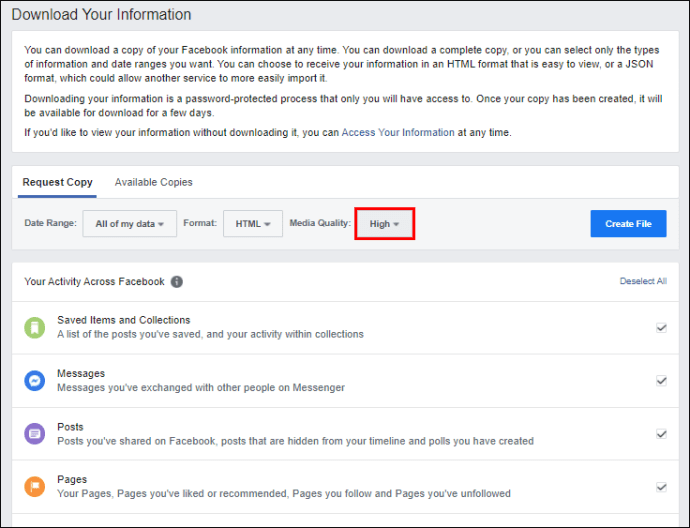
- Για λήψη όλων των δεδομένων, επιλέξτε «Δημιουργία αρχείου».
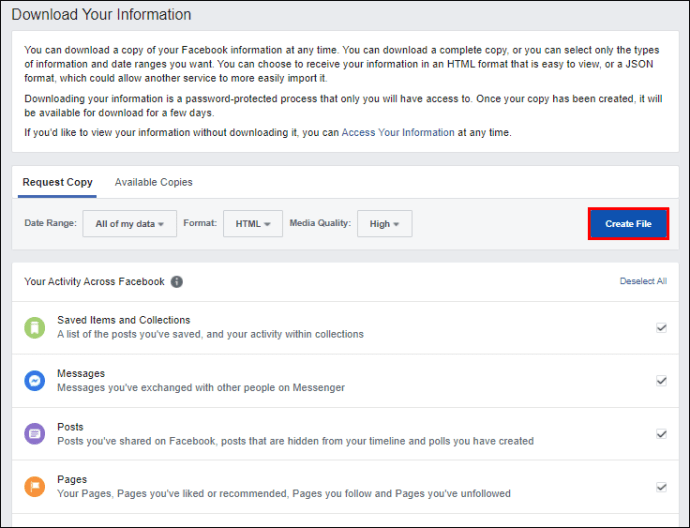
- Περιμένετε να ολοκληρωθεί η διαδικασία.
Μπορεί να χρειαστούν τουλάχιστον 30 λεπτά για τη λήψη όλων. Φυσικά, όσο λιγότερες πληροφορίες επιλέξετε να κατεβάσετε, τόσο πιο γρήγορα γίνεται αυτό. Όλα εξαρτώνται από το πόσες πληροφορίες έχετε στο λογαριασμό σας.
Εάν επιλέξετε να κάνετε λήψη ενός αρχείου HTML, οποιοδήποτε σύγχρονο πρόγραμμα περιήγησης μπορεί να το ανοίξει, όπως το Google Chrome και το Microsoft Edge. Έτσι θα έχετε πρόσβαση στις παλιές σας πληροφορίες στο Facebook.
Συνιστούμε επίσης να το αποθηκεύσετε σε σκληρό δίσκο ή μονάδα USB, καθώς μπορεί να είναι ένα πολύ μεγάλο αρχείο.
Μη αυτόματη διαγραφή πληροφοριών
Εάν θέλετε να διατηρήσετε ανέπαφο τον λογαριασμό σας, αλλά δεν θέλετε να τον απενεργοποιήσετε, υπάρχει η επιλογή μη αυτόματης διαγραφής πληροφοριών. Με αυτόν τον τρόπο, μπορείτε να επιλέξετε ποιες αναρτήσεις θα διατηρηθούν στο διαδίκτυο και ποιες θα διαγραφούν οριστικά.
Για να διαγράψετε μη αυτόματα τις αναρτήσεις σας στο Facebook, ακολουθήστε τα παρακάτω βήματα:
- Συνδεθείτε στον λογαριασμό σας στο Facebook.

- Μεταβείτε στο προφίλ σας.

- Κάντε κλικ στις τριπλές κουκκίδες στη δεξιά πλευρά.
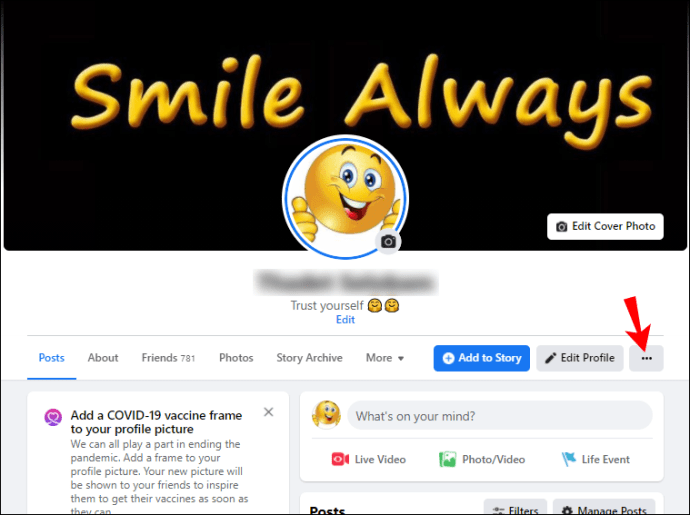
- Από το αναπτυσσόμενο μενού, επιλέξτε "Αρχείο καταγραφής δραστηριότητας".
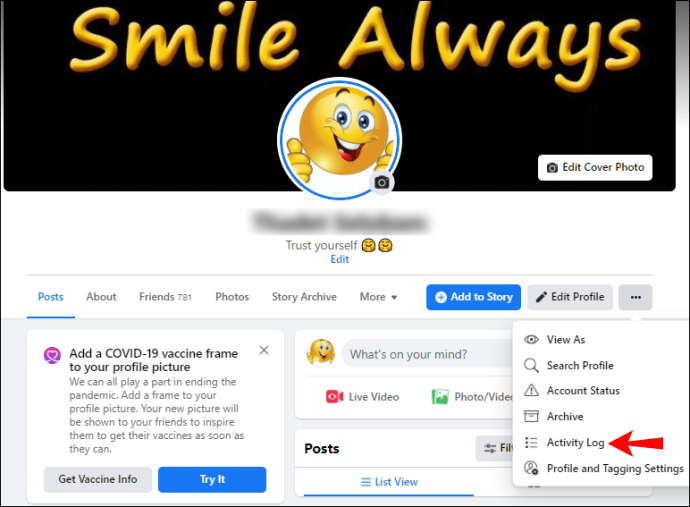
- Βρείτε τις αναρτήσεις που θέλετε να διαγράψετε.
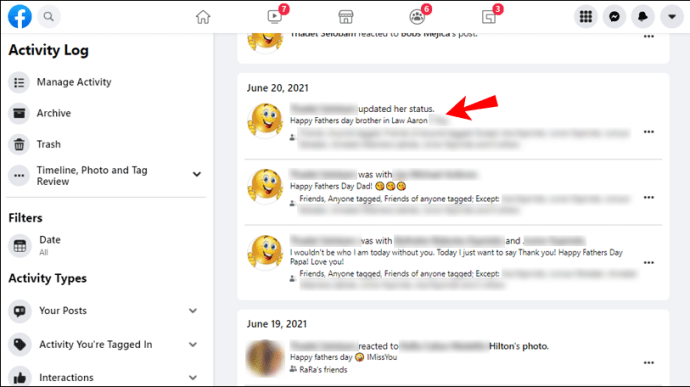
- Κάντε κλικ στις τριπλές κουκκίδες στη δεξιά πλευρά των αναρτήσεων.
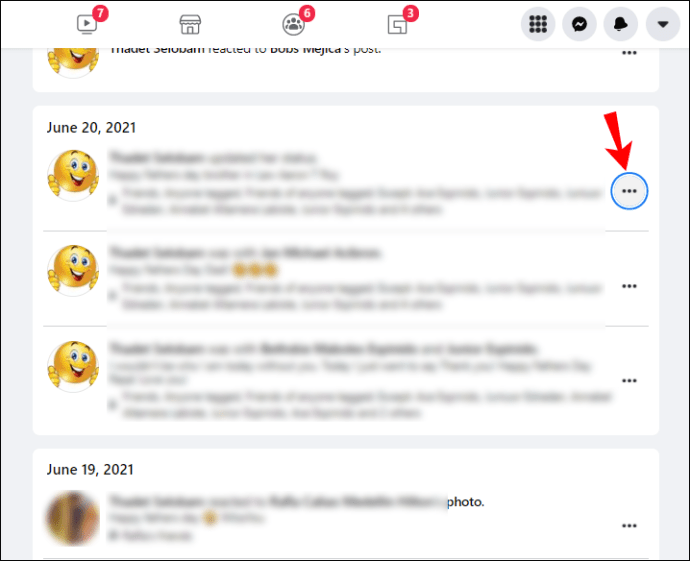
- Επιλέξτε «Μετακίνηση στον Κάδο Ανακύκλωσης».
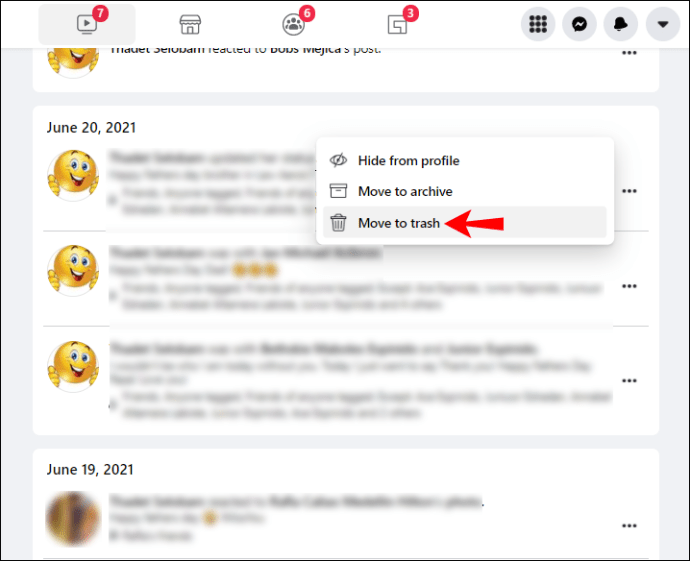
- Κάντε αυτό για όσες δημοσιεύσεις χρειάζεστε.
Αυτή η μέθοδος μπορεί να είναι πολύ κουραστική, αλλά ευτυχώς, υπάρχει μια άλλη μέθοδος που σας επιτρέπει να διαγράψετε μαζικά. Παίρνει λίγο χρόνο, αλλά έχετε τον έλεγχο της όλης διαδικασίας. Βεβαιωθείτε ότι διαγράφετε μόνο τις αναρτήσεις που δεν θέλετε να κυκλοφορούν.
Αυτός είναι ο τρόπος διαγραφής αναρτήσεων μαζικά:
- Συνδεθείτε στον λογαριασμό σας στο Facebook.

- Μεταβείτε στο προφίλ σας.

- Επιλέξτε «Διαχείριση αναρτήσεων».
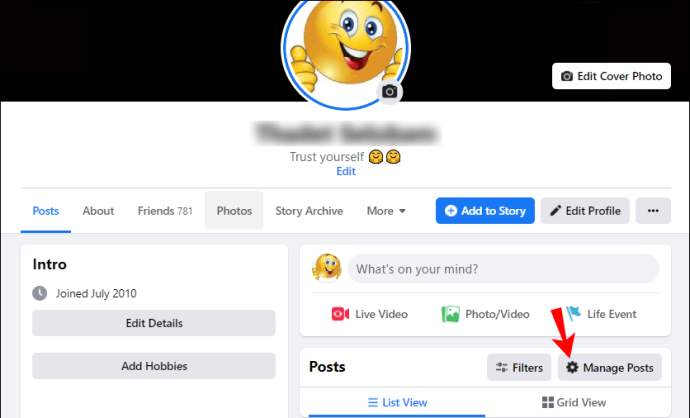
- Εάν χρειάζεται, επιλέξτε το έτος και τον μήνα των αναρτήσεων που θέλετε να διαγράψετε.
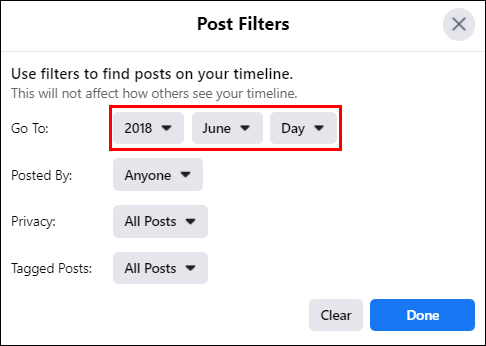
- Κάντε κλικ πάνω τους μέχρι να φτάσετε τις 50 δημοσιεύσεις.
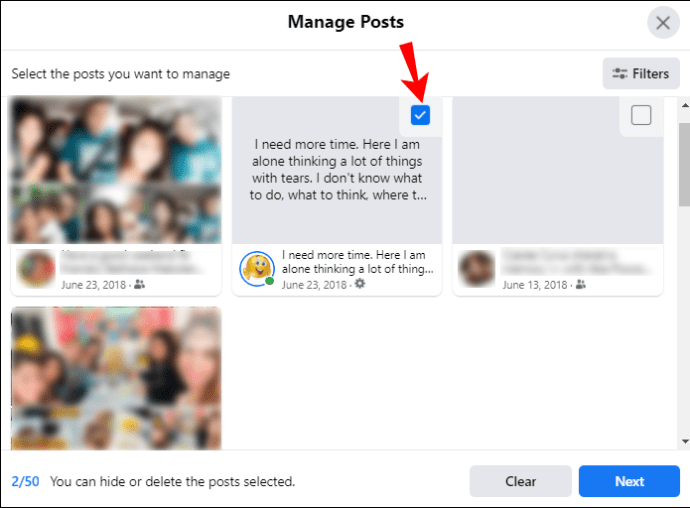
- Επιλέξτε «Επόμενο».
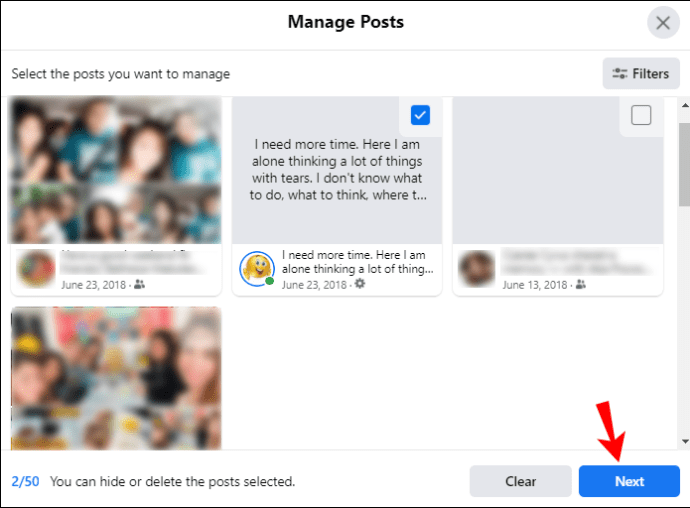
- Επιλέξτε «Διαγραφή αναρτήσεων».
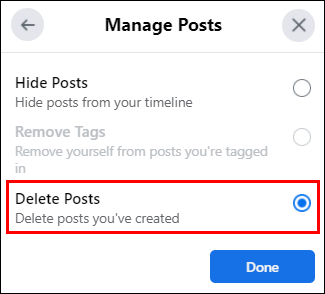
- Επαναλάβετε όσο χρειάζεται.
- Για να το ολοκληρώσετε, επιλέξτε "Τέλος".
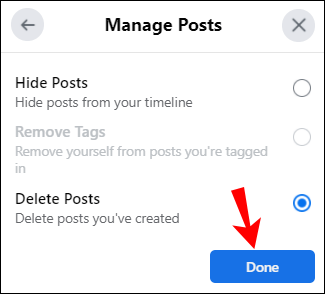
Αυτό μπορεί να φαίνεται αργό, αλλά είναι η ταχύτερη μέθοδος που προσφέρει το Facebook αυτή τη στιγμή.
Εάν θέλετε να σβήσετε το προφίλ σας από όλες τις φωτογραφίες, υπάρχει τρόπος να το κάνετε αυτό. Μπορείτε να διαγράψετε άλμπουμ, καθώς όλα περιέχουν τις φωτογραφίες σας. Με αυτόν τον τρόπο, θα έχετε για άλλη μια φορά ένα καθαρό προφίλ.
Τα βήματα για τη διαγραφή φωτογραφιών είναι:
- Συνδεθείτε στο Facebook.

- Μεταβείτε στο προφίλ σας κάνοντας κλικ στην εικόνα του προφίλ σας στην επάνω γραμμή.

- Εντοπίστε τις φωτογραφίες σας.
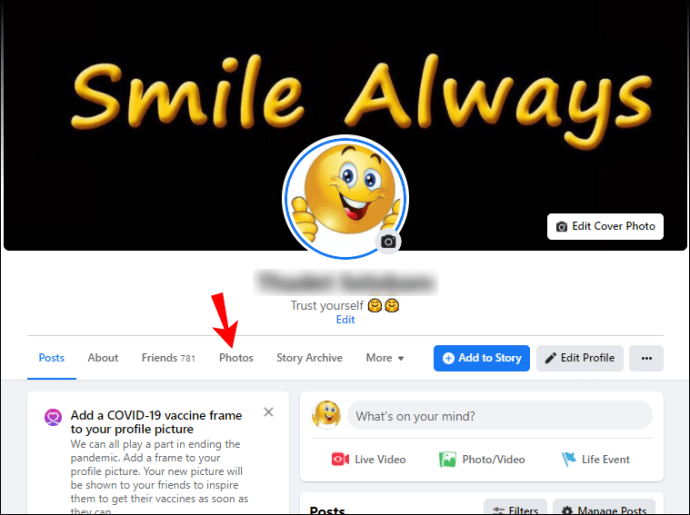
- Επιλέξτε «Προβολή όλων των φωτογραφιών».
- Μεταβείτε στην καρτέλα "Άλμπουμ".
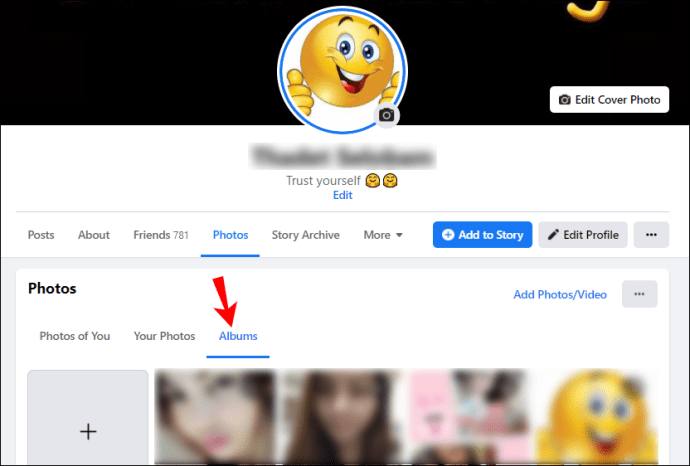
- Επιλέξτε το άλμπουμ που θέλετε να διαγράψετε.
- Κάντε κλικ στις τριπλές κουκκίδες στη δεξιά πλευρά.
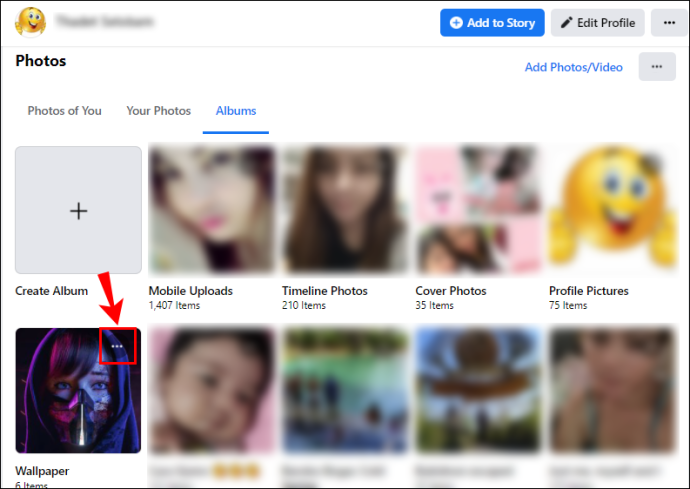
- Επιλέξτε «Διαγραφή άλμπουμ».
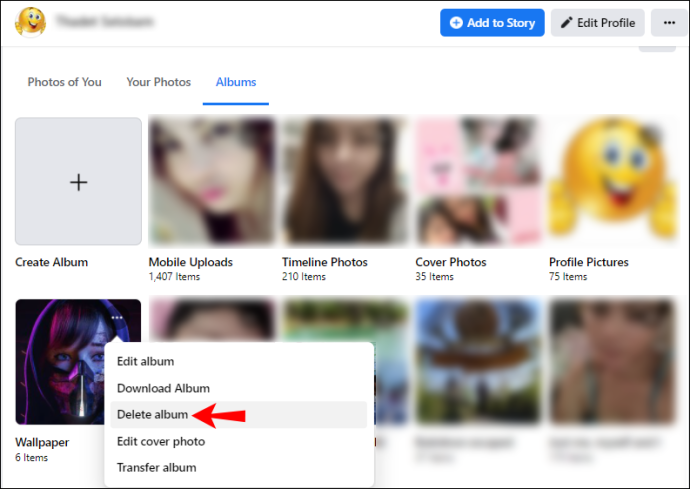
- Επαναλάβετε μέχρι να διαγράψετε όλα τα άλμπουμ εκτός από τις Εικόνες προφίλ και τις Εικόνες εξωφύλλου.
Για αυτά τα δύο, θα πρέπει να τα διαγράψετε με μη αυτόματο τρόπο μεμονωμένα. Αυτό γίνεται μεταβαίνοντας στα άλμπουμ και, στη συνέχεια, εντοπίζοντας την επιλογή διαγραφής κάθε φωτογραφίας. Θα βρεθεί μέσα στο εικονίδιο με το στυλό.
Πρόσθετες συχνές ερωτήσεις
Πώς μπορώ να αποθηκεύσω πρώτα τα δεδομένα μου στο Facebook;
Για να αποθηκεύσετε τα δεδομένα σας στο Facebook, πρέπει να μεταβείτε στις ρυθμίσεις και στη συνέχεια να βρείτε την επιλογή λήψης των πληροφοριών σας. Η διαδικασία μπορεί να διαρκέσει πολύ, αλλά τελικά, θα μπορείτε να έχετε πρόσβαση σε όλα από τον υπολογιστή σας. Τα βήματα μπορείτε να τα βρείτε παραπάνω.
Τι δεδομένα συλλέγει το Facebook;
Ακολουθεί μια λίστα με μερικές από τις πληροφορίες που συλλέγει το Facebook για εσάς.
· Διευθύνσεις IP
Ναι, το Facebook συλλέγει τις διευθύνσεις IP σας, από τη διεύθυνση του σπιτιού σας έως το δωρεάν Wi-Fi που χρησιμοποιήσατε κατά τις διακοπές σας στην Ιαπωνία. Όλα είναι ξεκάθαρα σαν την ημέρα για όποιον μπορεί να τα βρει, αν και οι κανονικοί χρήστες δεν μπορούν. Ωστόσο, το προσωπικό και οι κακόβουλοι χάκερ μπορούν πάντα να έχουν πρόσβαση στις διευθύνσεις IP σας.
· Οι διαφημίσεις που τράβηξαν την προσοχή σας
Εάν κάνατε κλικ σε μια διαφήμιση που ξεχώριζε, το Facebook θα το λάβει υπόψη και θα προτείνει παρόμοιες. Αυτό γίνεται για να "βελτιωθεί" η εμπειρία της εφαρμογής, αλλά μπορεί επίσης να χρησιμοποιηθεί για τη δημιουργία ενός προφίλ σας, εάν κάποιος είχε τις πληροφορίες.
· Πολιτικές προτιμήσεις
Εάν κάνετε αρκετά συχνά κλικ σε πολιτικές διαφημίσεις, η εφαρμογή θα προτείνει επίσης περιεχόμενο με βάση τις πολιτικές σας απόψεις. Επιπλέον, το να το τοποθετήσετε στην ενότητα «Σχετικά με εμένα» είναι ένας άλλος τρόπος με τον οποίο σας παρακολουθεί το Facebook.
· Οι πράξεις σας
Το Facebook παρακολουθεί κάθε κίνηση που κάνετε, συμπεριλαμβανομένων των likes, του ιστορικού αναζήτησης και των αλλαγών στο προφίλ σας. Όλα αυτά είναι μέρος της ιστορίας που μπορείτε να βρείτε και στο προφίλ σας.
· ΟΙΚΟΝΟΜΙΚΑ ΣΤΟΙΧΕΙΑ
Εάν χρησιμοποιείτε το Facebook για αγορές και πωλήσεις, η εταιρεία προφανώς θα έχει τα στοιχεία της πιστωτικής σας κάρτας στα αρχεία. Ακόμη και οι δωρεές δεν είναι απρόσβλητες και μπορεί να μιλήσετε για τα οικονομικά σας και στο Facebook. Όλα όσα πηγαίνουν στον ψηφιακό φάκελο για εσάς.
· Τα δεδομένα της συσκευής σας
Αυτό περιλαμβάνει το πρόγραμμα περιήγησης, τον τύπο τηλεφώνου, το λειτουργικό σύστημα και πολλά άλλα. Αν και αυτές οι πληροφορίες μπορούν να βοηθήσουν το Facebook να βελτιώσει την πλατφόρμα, άτομα με κακόβουλες προθέσεις μπορούν πάντα να κλέψουν τα δεδομένα και να σας βλάψουν με αυτά.
Πώς μπορώ να σταματήσω το Facebook να συλλέγει δεδομένα;
Ένας εύκολος τρόπος είναι να απενεργοποιήσετε την παρακολούθηση της δραστηριότητάς σας εκτός Facebook. Να πώς:
1. Συνδεθείτε στο Facebook.

2. Μεταβείτε στο μενού ρυθμίσεων.
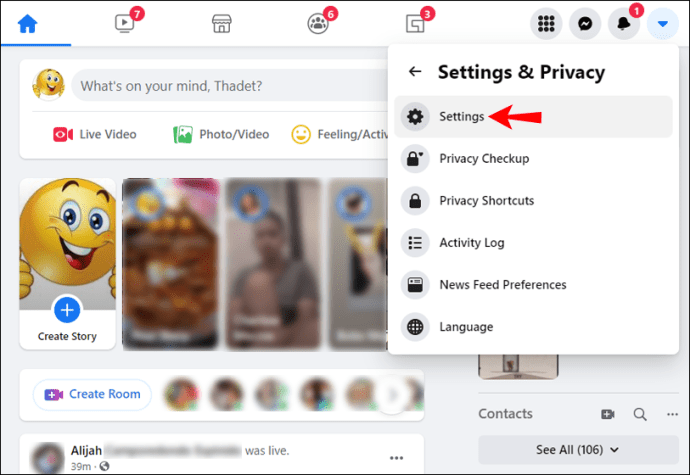
3. Επιλέξτε «Οι πληροφορίες σας στο Facebook».
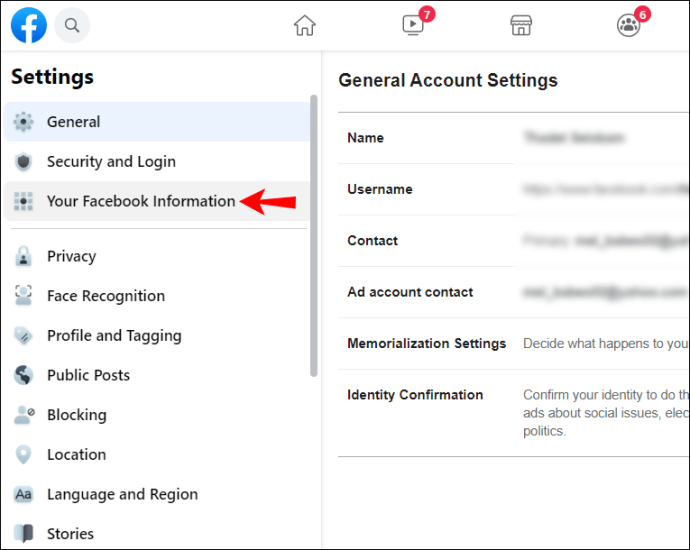
4. Επιλέξτε «Δραστηριότητα εκτός Facebook».

5. Επιλέξτε «Διαχείριση δραστηριότητας εκτός Facebook».

6. Διαγράψτε το ιστορικό σας.

7. Επιλέξτε «Διαχείριση μελλοντικής δραστηριότητας» και απενεργοποιήστε την επιλογή.

Αυτή δεν είναι μια πλήρης λύση, αλλά μπορεί να αποτρέψει καλύτερα τις στοχευμένες διαφημίσεις. Δεν θα αναζητάτε παπούτσια στο Chrome και στη συνέχεια θα βλέπετε ξαφνικά αντίστοιχες διαφημίσεις στο χρονολόγιό σας.
Τι κάνει το Facebook με τα δεδομένα σας;
Το Facebook είναι γνωστό ότι χρησιμοποιεί τα δεδομένα σας για:
• Προτείνετε συμβάντα γύρω σας παρακολουθώντας
• Στοχεύστε διαφημίσεις σύμφωνα με τα ενδιαφέροντά σας
• Συστήστε φίλους
• Μοιραστείτε το με άλλες εταιρείες.
• Δημιουργήστε ένα ψηφιακό προφίλ με βάση τις πληροφορίες που παρέχετε
Και υπάρχουν πολλοί άλλοι τρόποι με τους οποίους το Facebook χρησιμοποιεί τα δεδομένα που συνέλεξε. Αυτοί είναι απλώς οι πιο προφανείς τρόποι που πρέπει να γνωρίζετε.
Ώρα να φύγετε από το Facebook
Τώρα που ξέρετε πώς να διαγράψετε όλα τα δεδομένα σας στο Facebook, μπορείτε είτε να αποχωρήσετε εντελώς από την πλατφόρμα είτε απλώς να διαγράψετε επιλεγμένα μέρη. Υπάρχουν ορισμένα ζητήματα με τον τρόπο με τον οποίο η εταιρεία χειρίζεται όλες αυτές τις πληροφορίες, αλλά αν αυτό δεν σας ενοχλεί, μπορείτε να παραμείνετε στην πλατφόρμα αλλά να απενεργοποιήσετε την παρακολούθηση.
Είστε λάτρης των διαφημίσεων στο Facebook; Ποια είναι η αγαπημένη σας λειτουργία του Facebook; Πείτε μας στην παρακάτω ενότητα σχολίων.